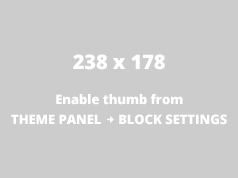正當防衛4win10設置中文技巧介紹
1.點擊左下角開始按鈕,滑鼠單擊紅框中的齒輪。
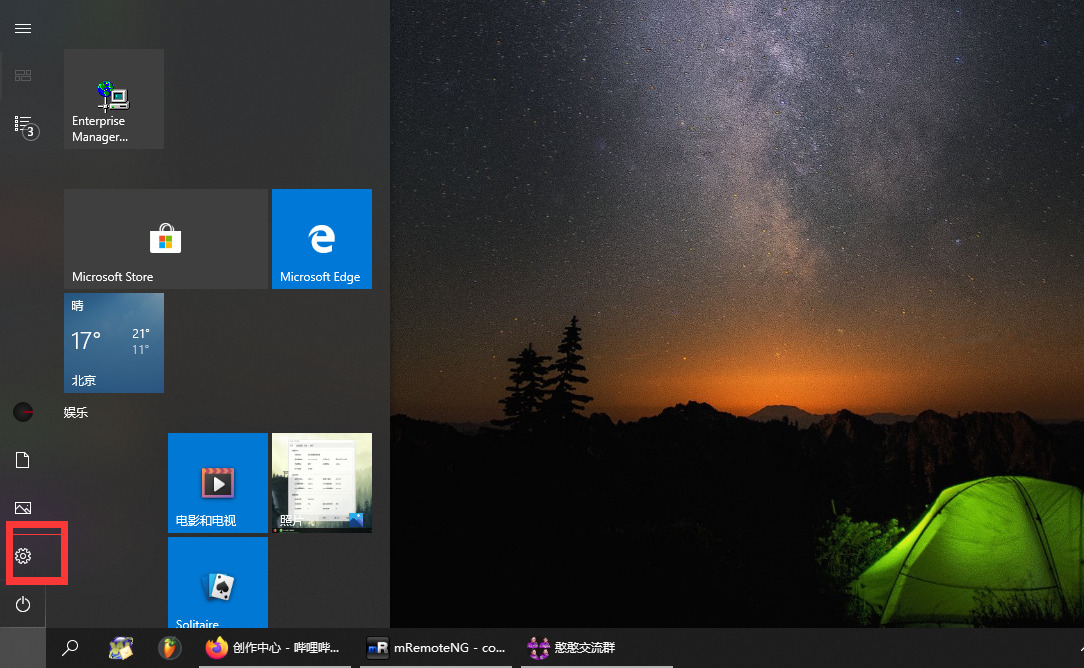
2.在彈出的windows設置中,點擊下圖紅框中的時間和語言選項。
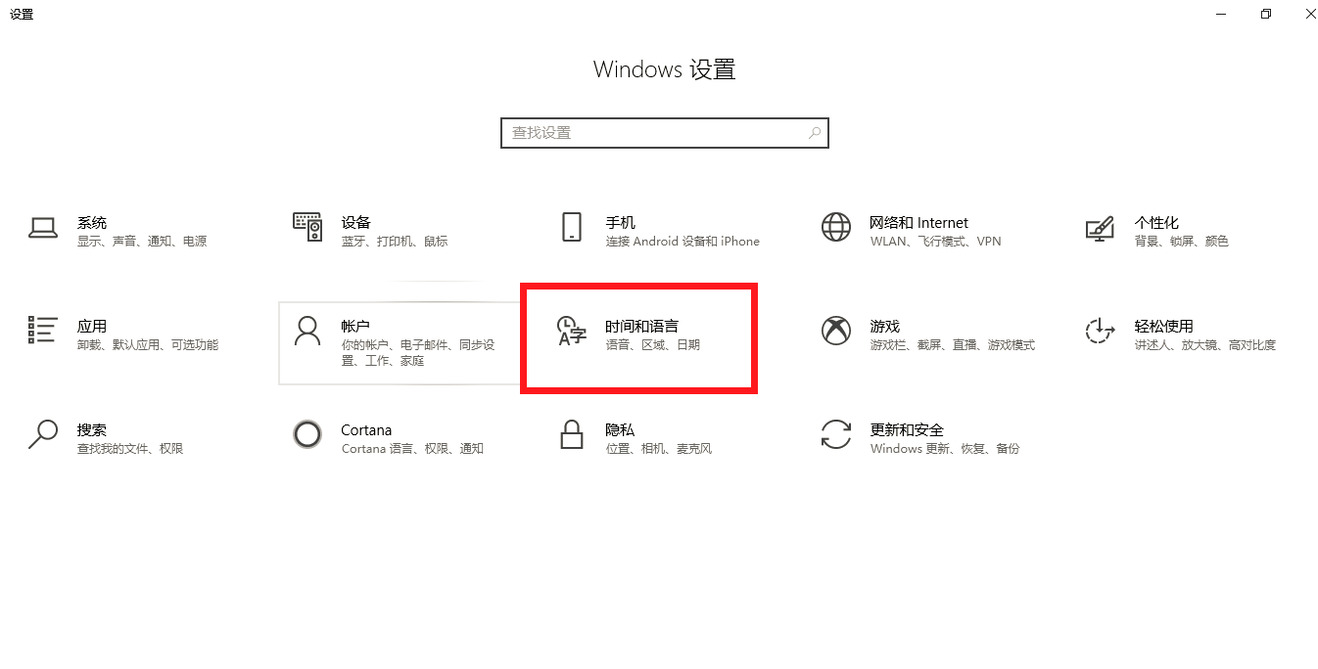
3.在時間和語言選項中,打開下圖紅框中的語言選項。

4.在語言選項用,添加首選語言。
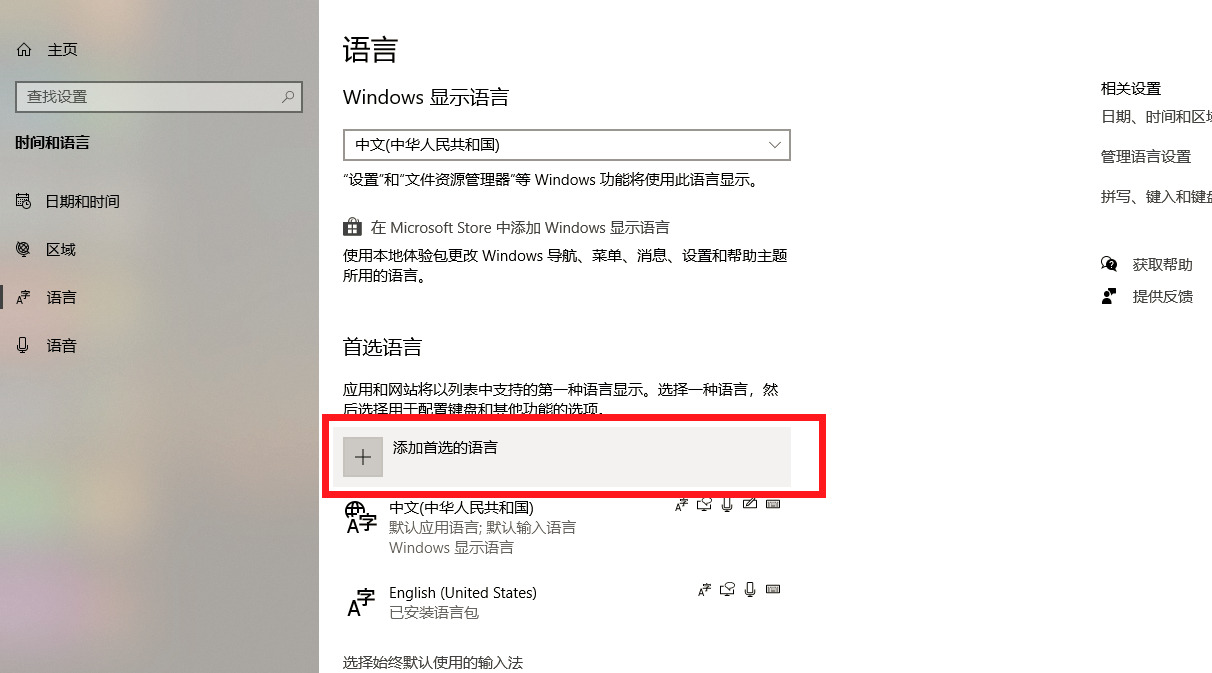
5.在彈出搜索框中,打入「繁」字安裝其中一個。
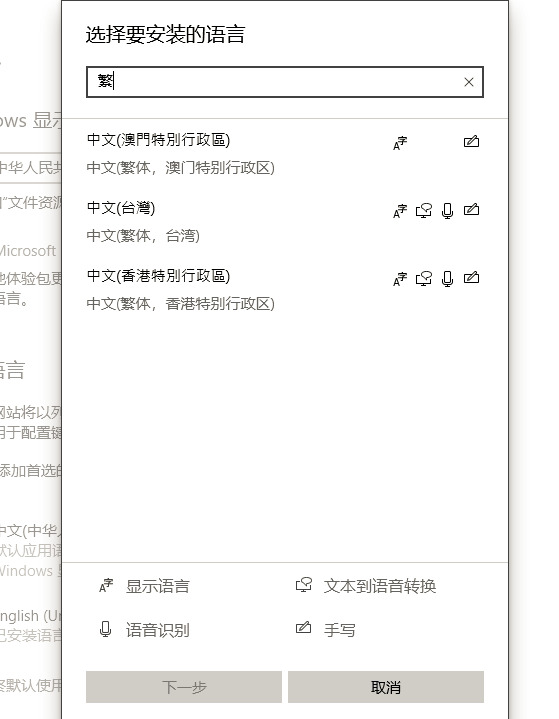
6.只需要勾選下面兩項就點安裝就可以了。這里我選的是台灣。
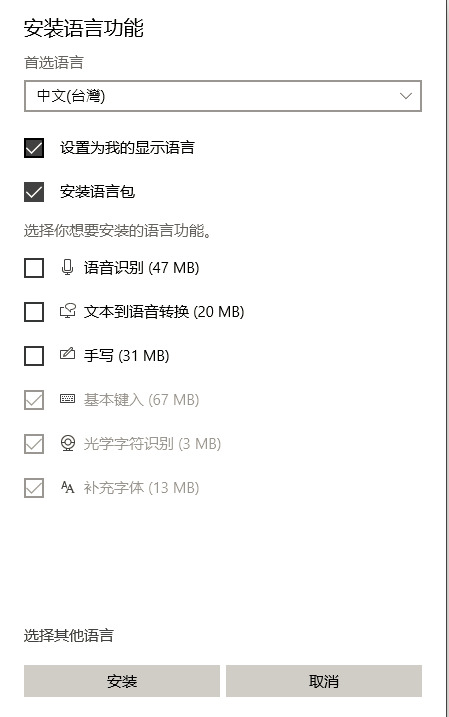
7.提示你是否注銷。如果沒什麼事的話點 ”是“
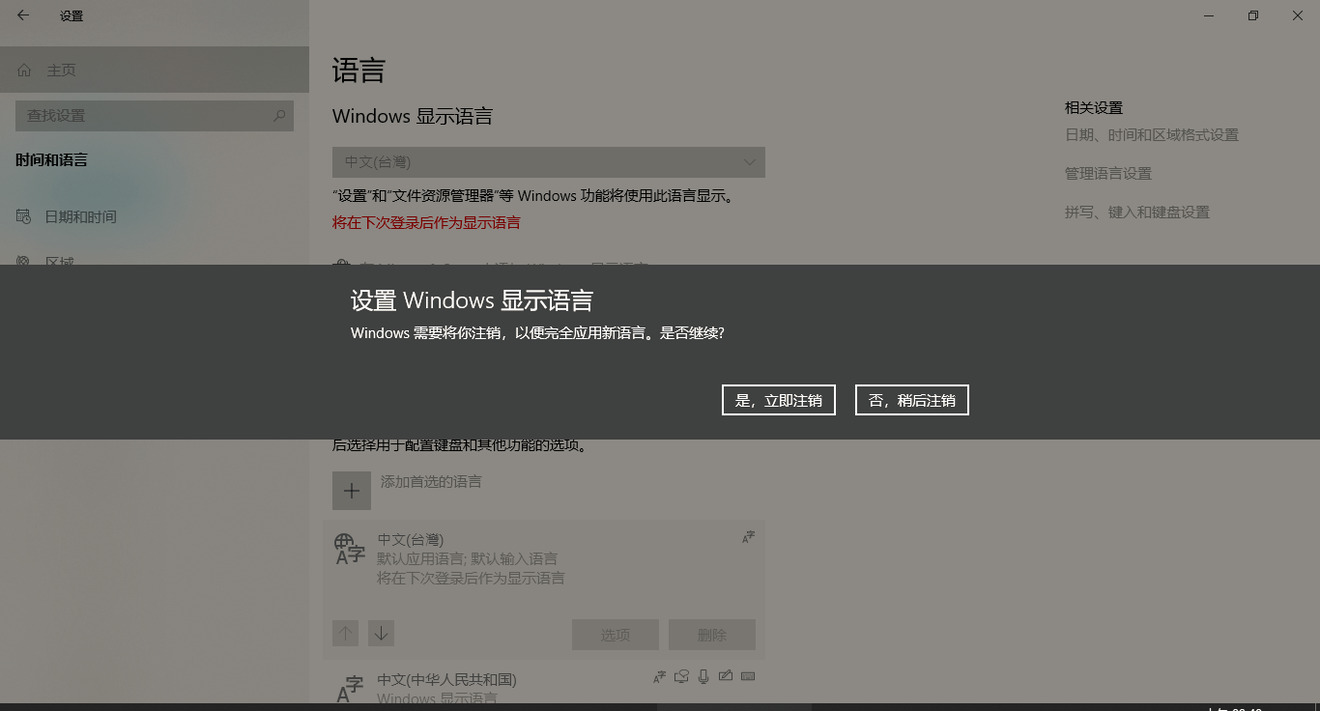
8.重啟後電腦中字體改為繁中即為成功,打開Epic進遊戲就可以了。
9.玩完不想用繁體,就點擊下圖按鈕。
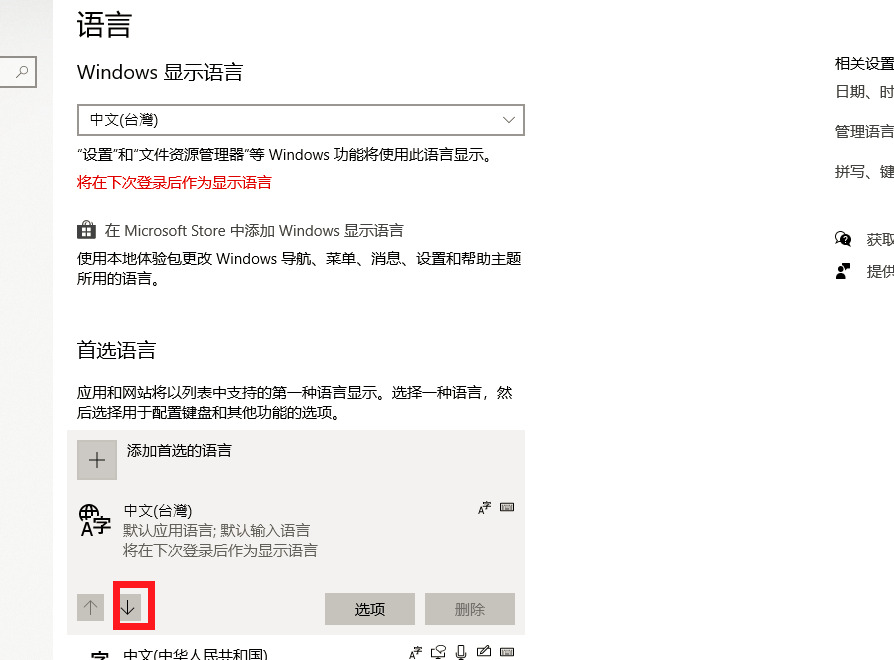
10.上邊改為中文,重啟機器就重新改為中文了。
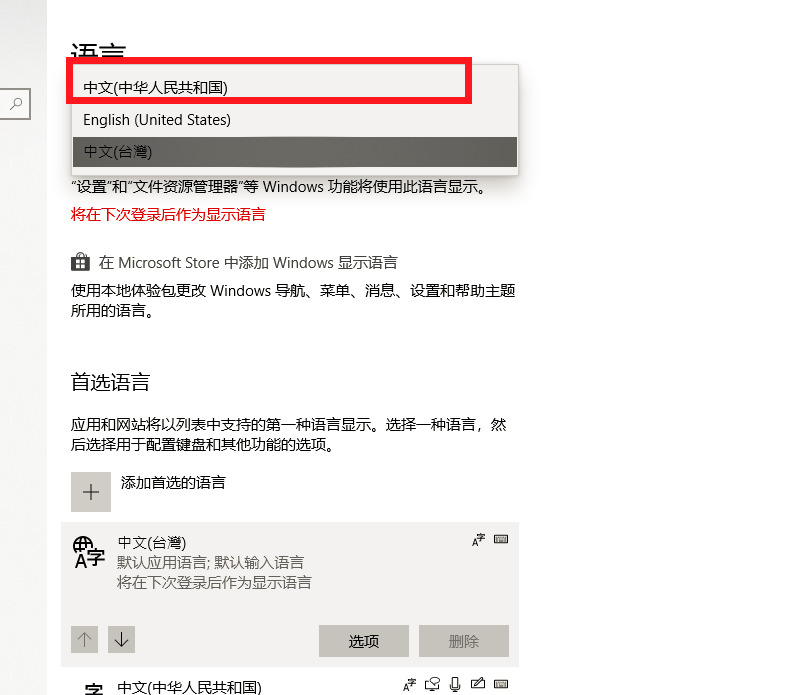
來源:遊俠網